
Brian Curtis
0
1415
202
 Jeg er meget besat af teknologi, og jeg kan godt lide at skubbe grænserne for den teknologi, der i øjeblikket findes. Personligt synes jeg det er meget cool, at der er masser af fjernadgangsværktøjer derude, ligesom de 7 gratis, der er anført i Aibeks artikel om skærmdelings- og fjernadgangsprogrammer. De 7 bedste skærmdelings- og fjernadgangssoftware. Fjernadgangssoftware Deling af din Windows-skærm har mange fordele. Brug disse gratis værktøjer til at dele skærme eller få fjernadgang til en anden computer. eller den eksterne mobile VNC-app Sådan konfigureres ekstern computeradgang med din mobiltelefon Sådan konfigureres ekstern computeradgang med din mobiltelefon Jeg skrev om for nylig, så du kan få adgang til din computer med din mobiltelefon.
Jeg er meget besat af teknologi, og jeg kan godt lide at skubbe grænserne for den teknologi, der i øjeblikket findes. Personligt synes jeg det er meget cool, at der er masser af fjernadgangsværktøjer derude, ligesom de 7 gratis, der er anført i Aibeks artikel om skærmdelings- og fjernadgangsprogrammer. De 7 bedste skærmdelings- og fjernadgangssoftware. Fjernadgangssoftware Deling af din Windows-skærm har mange fordele. Brug disse gratis værktøjer til at dele skærme eller få fjernadgang til en anden computer. eller den eksterne mobile VNC-app Sådan konfigureres ekstern computeradgang med din mobiltelefon Sådan konfigureres ekstern computeradgang med din mobiltelefon Jeg skrev om for nylig, så du kan få adgang til din computer med din mobiltelefon.
Der er dog omstændigheder, når det ikke er let eller endda muligt at oprette forbindelse til en pc, men du har stadig brug for muligheden for at genstarte din webserver eller fildelingsserver derhjemme, fordi et program er låst eller serveren ikke svarer. I disse dage er det hurtigt og nemt at udføre en genstart af computeren - og det er nu endda muligt at gøre det fra enhver webbrowser eller ved at bruge det populære mikrobloggerværktøj kaldet Twitter.
1. Sådan udføres en grundlæggende genstart til fjerncomputeren - Shutdown.exe
For dem af jer, der ikke allerede ved, hvordan man genstarter en computer, er den enkleste fremgangsmåde, hvis du sidder på det samme netværk som mål-pc'en, at bruge værktøjet Windows shutdown.exe. Microsofts supportside gør kommandoen lidt mere kompliceret end den virkelig skal være, fordi der er et antal af “afbrydere” tilgængelig, så du kan skræddersy shutdown-kommandoen.
I det væsentlige kan du fra en kommandoprompte eller et program udstede lukningskommandoen ved hjælp af syntaks: nedlukning -r -f -m \ remotecomputerIP -t 00
- -m \ fjerncomputerIP - erstatning remotecomputerIP med computerens netværksnavn eller IP-adresse
- -r tvinger en genstart
- -f tvinger alle kørende applikationer til at lukke
- -t 00 fortæller kommandoen at genstarte uden nogen tidsforsinkelse (nul sekunder)
Afhængig af din grund til ekstern genstart, vil du bruge disse kommandoer omhyggeligt. Hvis du f.eks. Bare vil oprette et program, der udfører en regelmæssig genstart hver anden eller tredje dag, kan du overveje at give en bruger, der i øjeblikket er på computeren, mulighed for at annullere genstart, eller i det mindste give dem mulighed for at gemme hvad de i øjeblikket arbejder på.
I forbindelse med denne artikel er alt, hvad vi virkelig ønsker at gøre, eksternt at tvinge en genstart, hvis du er væk hjemmefra, og du er i en situation, hvor din webserver ikke reagerer. For at gøre dette fungerer kommandoen ovenfor. Den ene ulempe med “Shutdown.exe” fremgangsmåde er, at du skal være sikker på, at du er tilsluttet din fjerncomputer som en bruger, der har administratorrettigheder. Når du foretrækker at bevare stram sikkerhed på din pc eller server, er det ikke altid nemt at udføre.
2. Genstart computeren eksternt via en webbrowser med lukker
En af de nemmeste måder at komme rundt på dette sikkerhedskrav er ved at installere et gratis program oprettet af Denis Kozlov kaldet Shutter. Den seje ting med Shutter er, at når du først har konfigureret den på din mål-pc, kan du udføre forskellige funktioner på din computer gennem en hvilken som helst webbrowser på Internettet. Først skal du installere lukker på din mål-pc eller server, og den første skærm, der kommer op, vil se sådan ud.
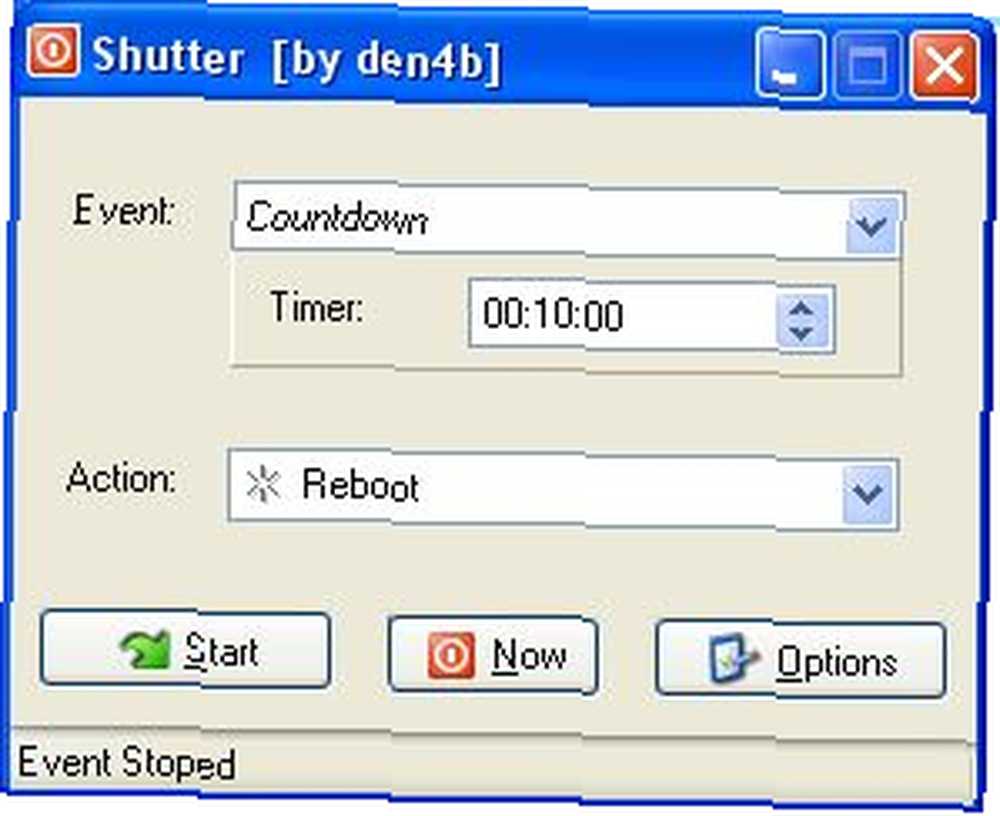
For det første skal du ikke bekymre dig om indstillingerne på denne skærm, fordi disse er til, når du bruger applikationen lokalt. Imidlertid, dine interessen er i at bruge applikationen som en slags “Webserver” der giver dig adgang til din pc fra enhver browser. For at opsætte det skal du klikke på knappen Indstillinger og vælge “Webgrænseflade” fanen.
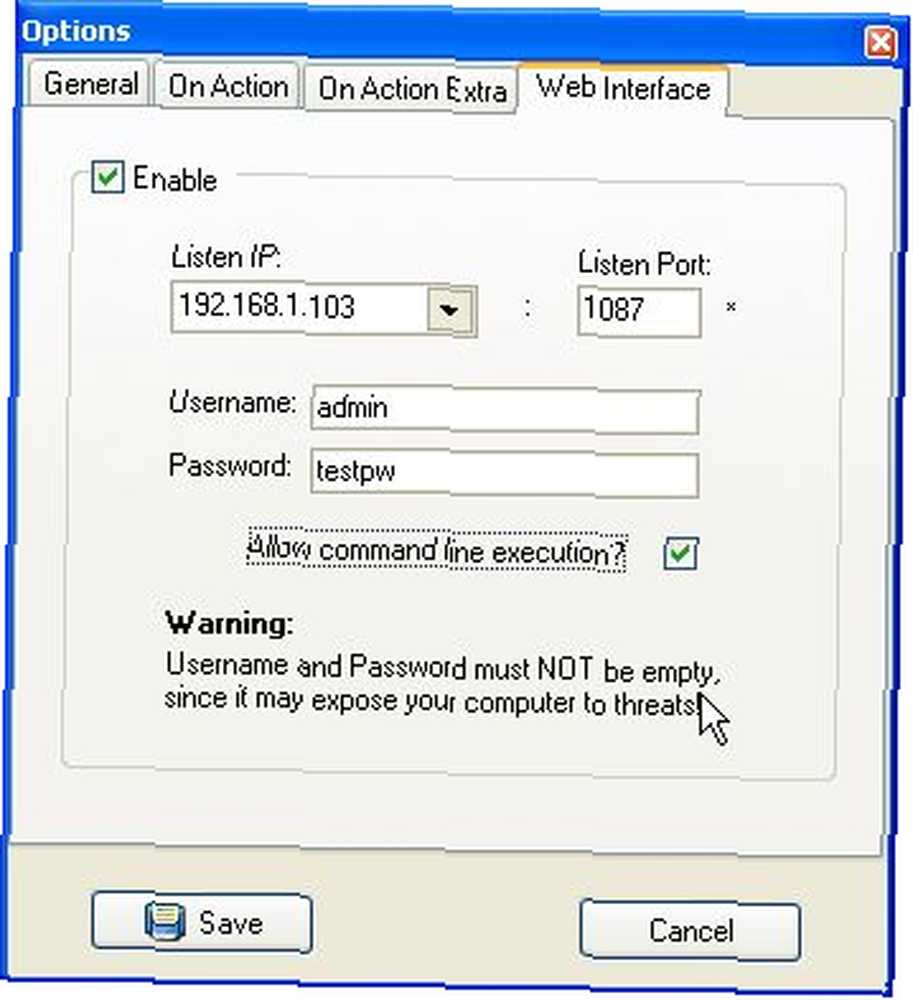
Vælg på denne skærm “Aktiver,” Vælg en “Lyt IP” fra listen og indtast den port, du vil bruge. De fleste mennesker bruger bare port 80, da det er standard, men hvis du ønsker ekstra sikkerhed, kan du bruge en uklar port. Til sidst skal du vælge dit brugernavn og din adgangskode (påkrævet), klikke på gem, og applikationen er konfigureret - det er så let som det! Det eneste sidste trin er at sikre dig, at hvis du bruger en router, åbner du en “hul” så du kan oprette forbindelse til din lukker-server via routeren.
For at gøre dette skal du bare gå til dit routeradministrations kontrolpanel (normalt 192.168.0.1 eller 192.168.1.1, afhængigt af din routers brand) og konfigurere portvideresendelse som vist her.
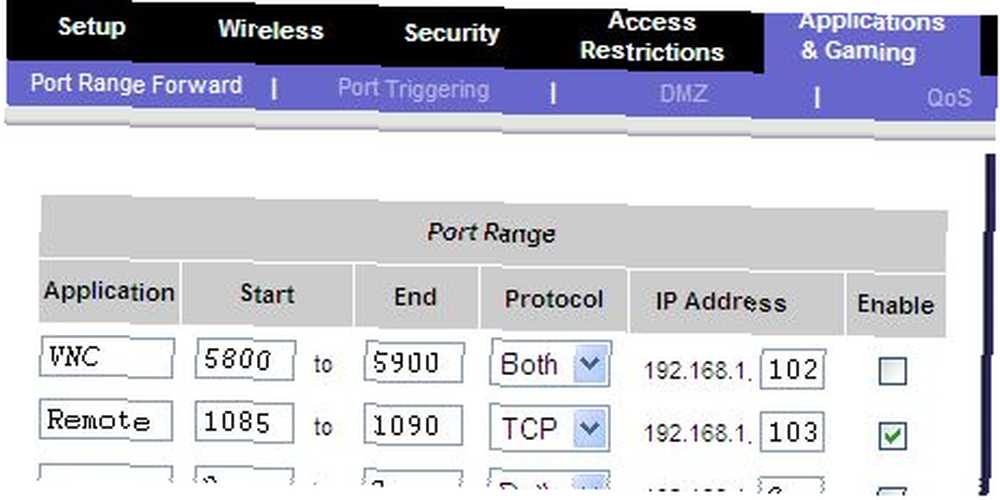
Bare sørg for, at IP og port, du har defineret i lukker, er defineret her, og at den er aktiveret. Når du gemmer, er opsætningen fuldført. Nu kan du gå til enhver webbrowser og sende ikke kun en “genstart” kommando til din computer, men også en hel liste over andre kommandoer.
For at få adgang til lukkertjenesten kan du bare indtaste IP'en på dit lokale netværk. I mit tilfælde ville jeg åbne en browser og skrive “192.168.1.103:1087” for at få adgang til webgrænsefladen. Fra en ekstern internetplacering, som et bibliotek eller fra arbejde, skriver jeg simpelthen min eksterne IP, der er tildelt af internetudbyderen efterfulgt af porten, f.eks. “65.xxx.xxx.122: 1087” og webgrænsefladen kommer op, når du logger ind med det ID og adgangskode, du har defineret.
Redaktørens note: Hvis du ikke ved, hvad din eksterne IP er, skal du bare besøge whatismyip.com
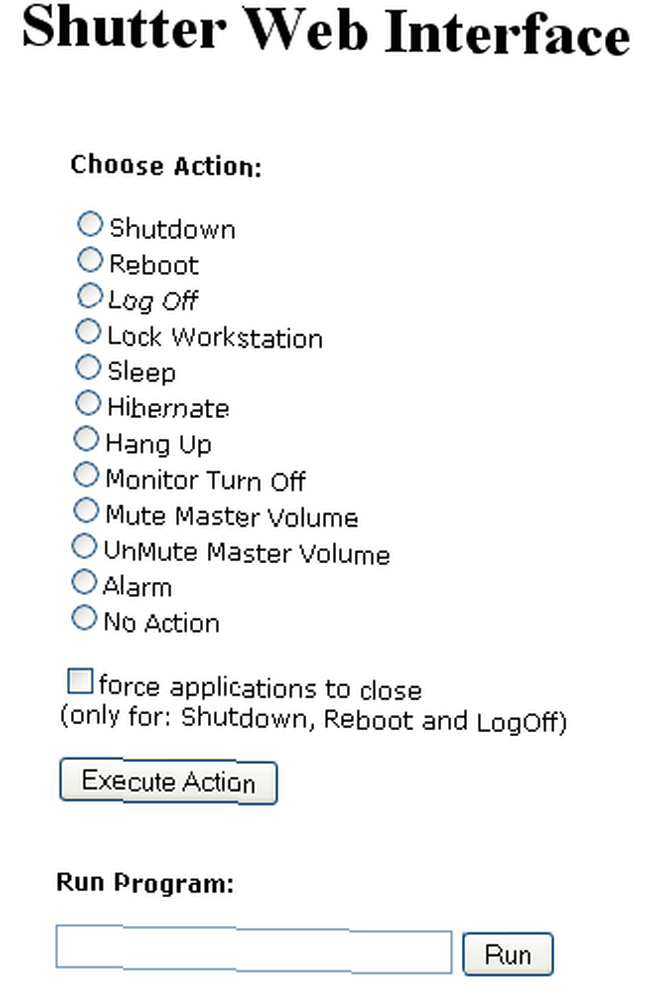
Som du kan se, lukker webgrænsefladen dig til at udføre en hel liste med opgaver på din fjerncomputer, herunder dæmpe lydstyrken, slukke skærmen eller køre et specifikt program. Den gode ting ved denne tilgang er, at alle disse kommandoer udstedes fra applikationen, der kører på din målcomputer, så du ikke behøver at udføre nogen specielle sikkerhedskonfigurationer for fjernbetjening af disse kommandoer.
3. Genstart computeren eksternt via Twitter med TweetMyPC
TweetMyPC er let et af de fedeste applikationer, jeg har set i meget lang tid, et program, du kan installere på din mål-pc, ligesom Shutter. Forskellen er, at i dette tilfælde ansøgningen “lytter” intenst til alle “tweet” meddelelser, som du sender fra din Twitter-konto. Hver gang du udsender en kommando som f.eks Lukke ned, Genstart, eller Log af - computeren gør nøjagtigt som det bliver fortalt.
Bare installer applikationen, gå ind i indstillingerne og indtast dine Twitter-legitimationsoplysninger.
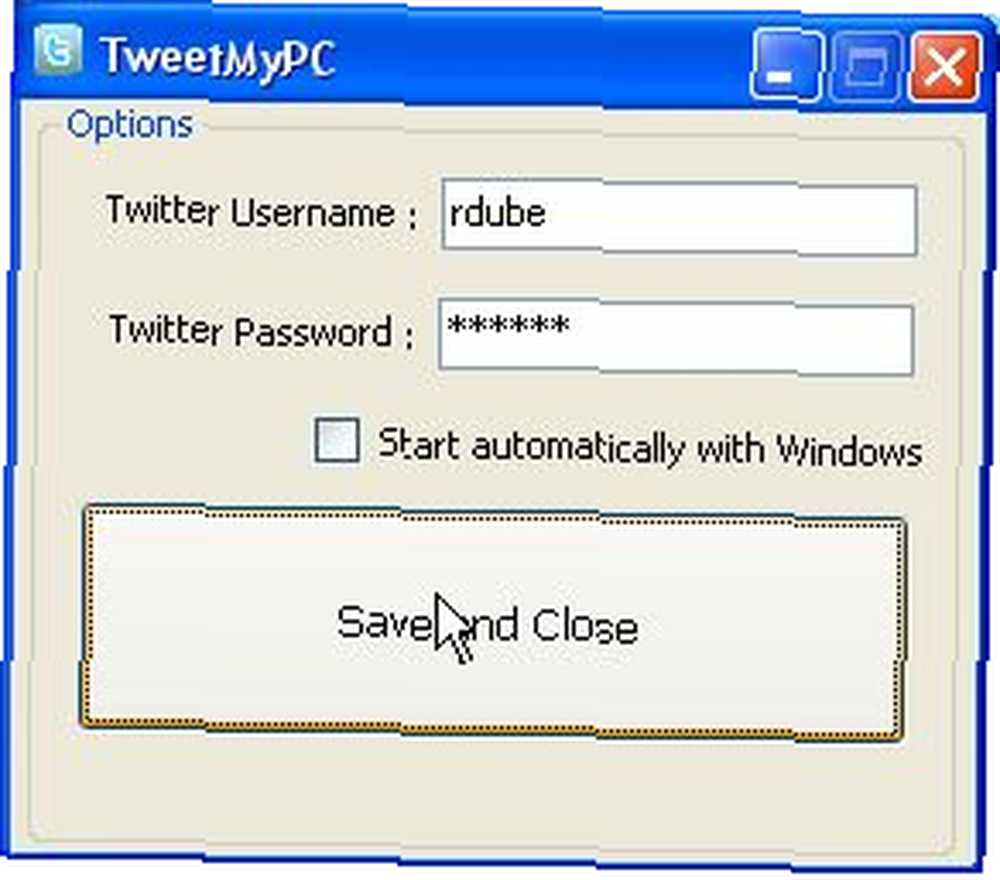
Klik “Gem og luk,” og du er færdig! Ingen kompliceret sikkerhedskonfiguration, ingen justering af din routers internetindstillinger - bare installer appen, indsæt dine Twitter-legitimationsoplysninger, og du er gylden. Endelig skal du gå ind på din Twitter-konto og bare udstede din kommando.
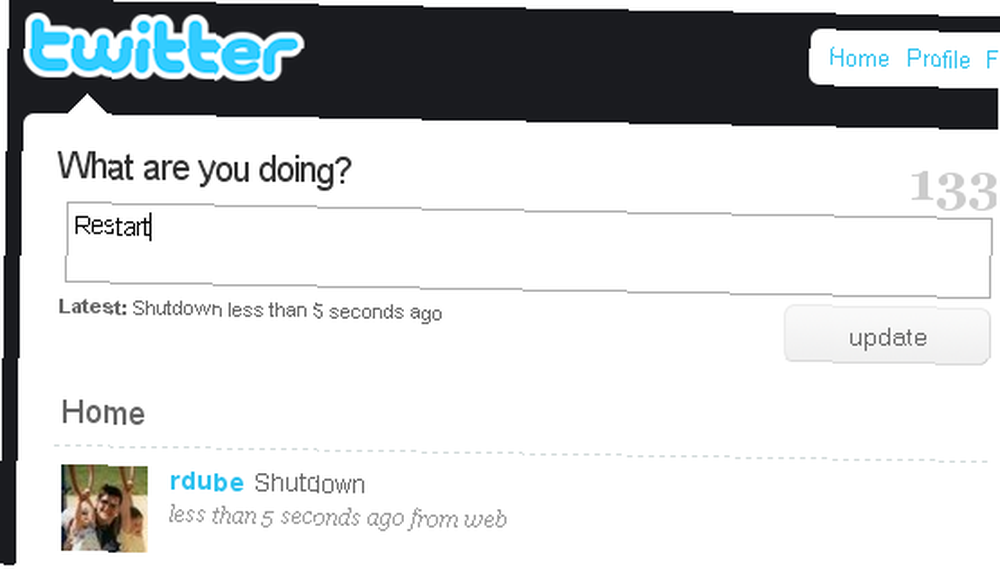
Bekvemmeligheden ved denne genstartsteknik er de fantastiske muligheder. Forestil dig, nu kan du trække din mobiltelefon ud og sms'e en Twitter “Genstart” opdater for at genstarte din computer. Ethvert sted, hvor du kan få adgang til din Twitter-konto, kan du udstede en af disse tre kommandoer til din fjerncomputer. Den gode nyhed er, at forfatteren af denne applikation er i færd med at udvikle en Mac-version.
Kender du til andre seje måder at genstarte din pc på? Del dine egne tip i kommentarfeltet nedenfor.











